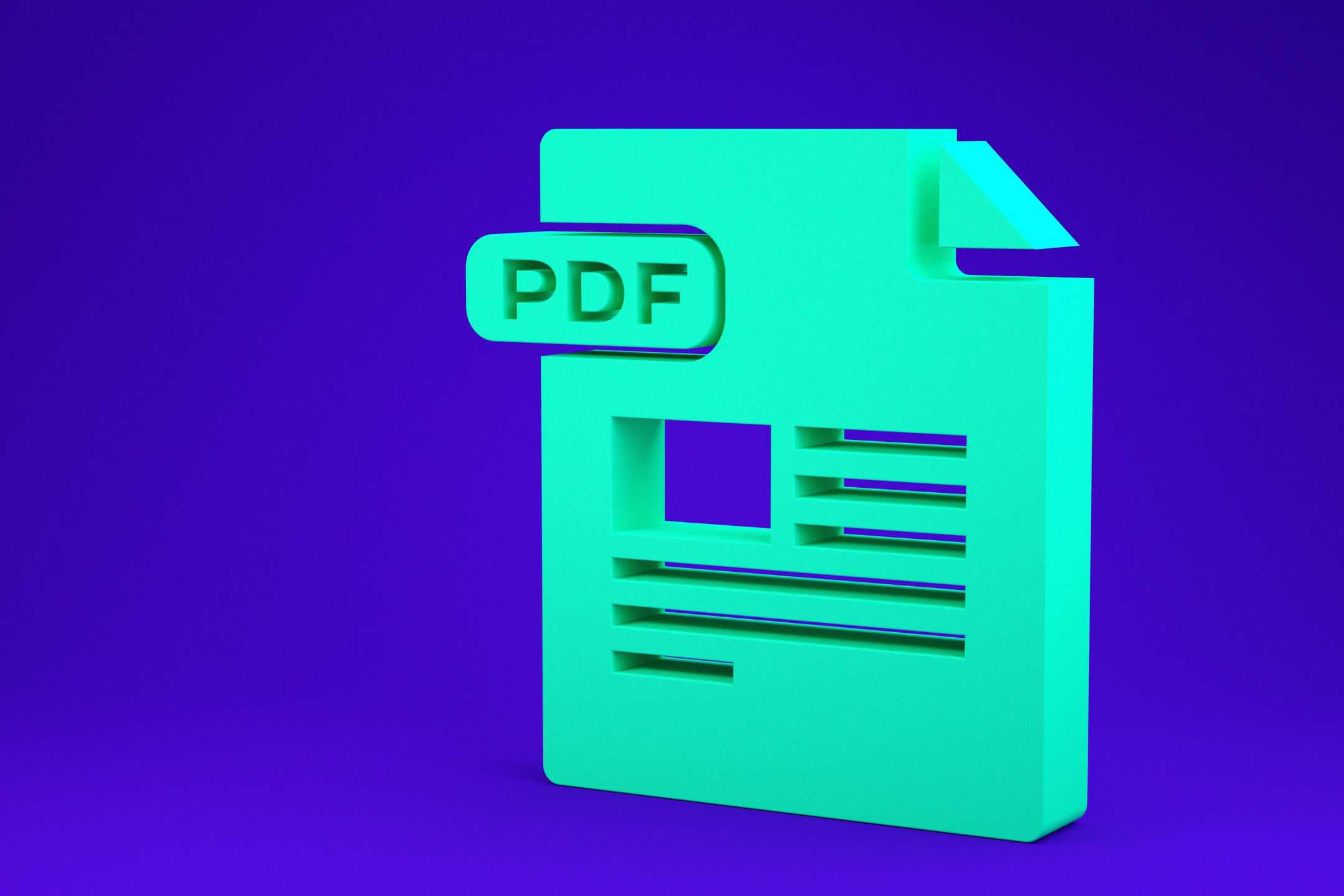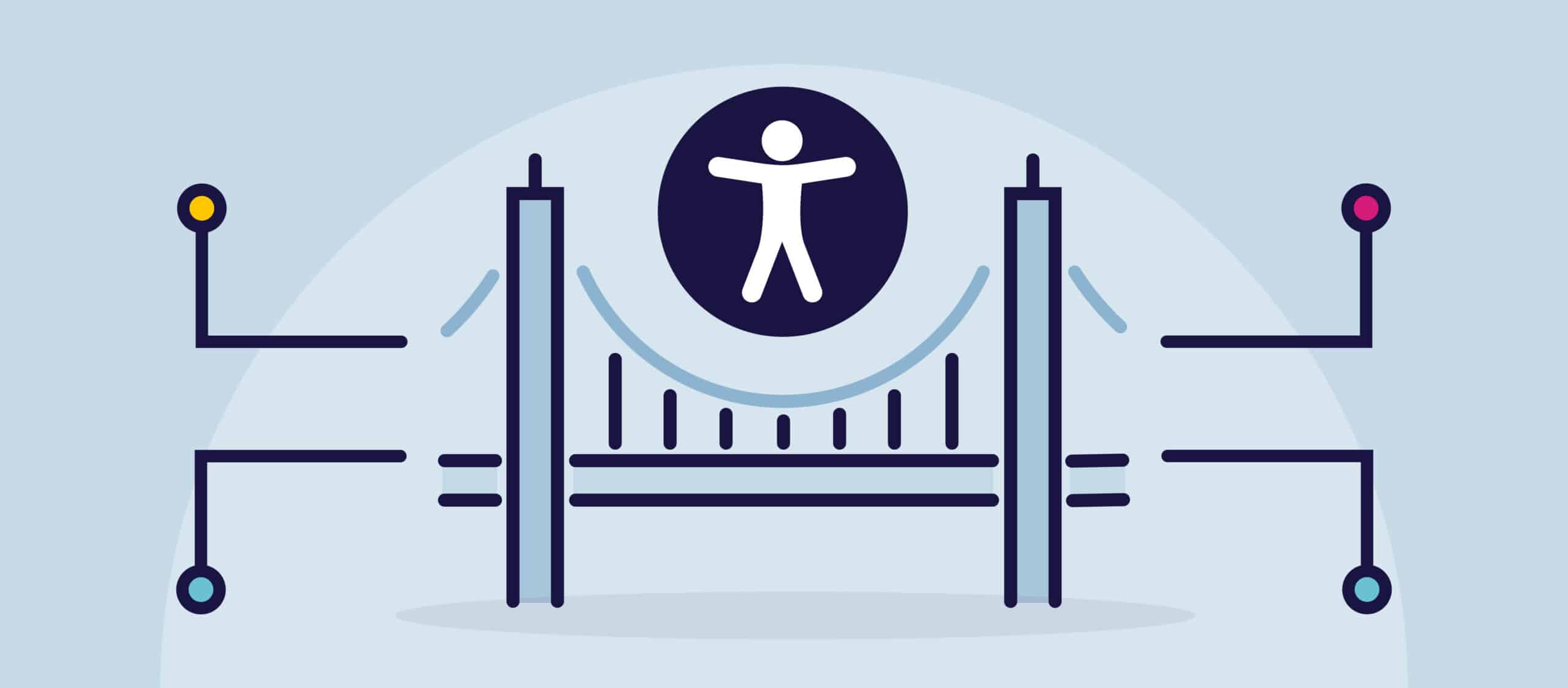Vous savez que vous devez créer un contenu accessible, mais comment faire pour que ce contenu soit accessible ? PDF accessibles?
Comment rendre un PDF accessible
Rendre les PDF accessibles est une étape importante pour s'assurer que tout le monde peut accéder au contenu de votre document et le comprendre. Voici quelques étapes pour rendre vos PDF accessibles :
- Utilisez un éditeur PDF qui prend en charge l'accessibilité : Choisissez un éditeur de PDF qui prend en charge caractéristiques d'accessibilitécomme Adobe Acrobat Pro DC. L'éditeur vous permet d'ajouter des fonctions d'accessibilité et de tester l'accessibilité de vos PDF.
- Ajouter un texte alternatif aux images : Pour les utilisateurs souffrant de déficiences visuelles, les images doivent être accompagnées d'un texte alternatif (alt-text) qui décrit ce que l'image montre. Dans votre éditeur PDF, sélectionnez une image et ajoutez un texte alternatif (alt-text). alt-text dans le panneau "Propriétés".
- Utiliser un texte d'hyperlien significatif : Les hyperliens doivent comporter un texte significatif décrivant la destination du lien. Évitez d'utiliser un texte générique tel que "cliquez ici" ou "en savoir plus". Dans votre éditeur PDF, sélectionnez un hyperlien et modifiez le texte pour le rendre plus descriptif.
- Utiliser une structure de titre appropriée : Utilisez des titres pour créer une structure logique pour votre document. Utilisez le titre 1 pour le titre principal, le titre 2 pour les sections principales et le titre 3 pour les sous-sections. Cela aide les utilisateurs à naviguer dans votre document à l'aide d'un lecteur d'écran.
- Fournir des formulaires PDF accessibles : Si votre PDF contient des formulaires, assurez-vous qu'ils sont accessible aux utilisateurs handicapés. Utilisez l'outil "Préparer le formulaire" de votre éditeur PDF pour créer des champs de formulaire à remplir et ajouter des descriptions de champs et des instructions.
- Vérifiez l'accessibilité de votre PDF : Utilisez le vérificateur d'accessibilité de votre éditeur de PDF pour tester l'accessibilité de votre PDF. Le vérificateur identifiera les problèmes d'accessibilité et fournira des suggestions pour les résoudre.
- Ajouter une table des matières : Une table des matières peut aider les utilisateurs à naviguer dans votre document. Utilisez l'outil "Créer une table des matières PDF" dans votre éditeur PDF pour ajouter une table des matières.
En suivant ces étapes, vous pouvez créer des PDF accessibles à tous les utilisateurs, y compris les personnes handicapées.
Comment rendre un PDF accessible aux personnes aveugles ou malvoyantes ?
Les documents PDF sont largement utilisés pour partager et présenter des informations en ligne. Cependant, ils peuvent être difficiles d'accès pour les personnes aveugles ou malvoyantes. La création d'un PDF accessible consiste à ajouter des fonctionnalités et des métadonnées supplémentaires pour rendre le document lisible par les lecteurs d'écran et autres technologies d'assistance.
Alors, comment faire ?
- Utiliser des polices et des formats accessibles
Lors de la création d'un document PDF, il est important d'utiliser des polices accessibles et faciles à lire. Des polices comme Arial, Verdana et Helvetica sont de bons choix pour l'accessibilité. En outre, il est important d'utiliser un formatage clair, tel que des titres, des sous-titres et des puces, afin d'aider les lecteurs malvoyants à naviguer dans le document.
- Ajouter un texte alternatif pour les images
Les images constituent une partie importante de nombreux documents, mais elles peuvent être dénuées de sens pour les personnes malvoyantes. L'ajout d'un texte alternatif pour les images aide les lecteurs d'écran à décrire le contenu de l'image. Pour ajouter un texte alternatif dans un document PDF, cliquez avec le bouton droit de la souris sur l'image, sélectionnez "Propriétés", puis ajoutez le texte dans le champ "Texte alternatif".
- Utiliser un texte de lien descriptif
Les liens constituent une partie importante de nombreux documents PDF, mais l'utilisation d'un texte de lien générique tel que "cliquez ici" ou "en savoir plus" peut être source de confusion pour les lecteurs malvoyants. Il est préférable d'utiliser un texte de lien descriptif qui indique au lecteur où le lien le mènera. Par exemple, "Télécharger le guide de l'accessibilité" est un meilleur texte de lien que "Cliquer ici".
- Ajouter des balises au document
Les documents PDF peuvent être balisés pour les rendre plus accessibles. Les balises structurent le document et permettent aux lecteurs d'écran de naviguer plus facilement dans le contenu. Pour ajouter des balises à un document PDF, sélectionnez "Outils" > "Accessibilité" > "Ajouter des balises au document". Vous pouvez également utiliser l'outil "Ordre de lecture" pour vous assurer que le contenu est lu dans le bon ordre.
- Utiliser un contraste de couleurs approprié
L'utilisation d'un contraste de couleurs approprié est importante pour les personnes aveugles ou malvoyantes. Le texte doit être d'une couleur très contrastée, comme le noir ou le bleu foncé, sur un fond clair. Évitez d'utiliser un texte clair sur un fond sombre ou des couleurs trop semblables, car cela peut être difficile à lire.
- Fournir une table des matières
Une table des matières peut être utile pour naviguer dans un document. Veillez à ce qu'elle soit correctement balisée et qu'elle comporte des titres clairs pour chaque section.
- Effectuer des tests d'accessibilité
Après avoir rendu votre PDF accessible, il est important de le tester avec les technologies d'assistance. Les lecteurs d'écran tels que JAWS et NVDA sont couramment utilisés par les personnes malvoyantes et vous pouvez utiliser ces outils pour tester l'accessibilité de votre document. Vous pouvez également utiliser le vérificateur d'accessibilité d'Adobe Acrobat Pro DC pour tester l'accessibilité de votre document.
Comment rendre un PDF accessible en ligne
Les PDF sont devenus un format de fichier populaire pour le partage de documents en ligne, mais tous les PDF ne sont pas égaux. Certains PDF sont inaccessibles aux personnes handicapées, ce qui peut constituer un obstacle majeur à l'information et à la communication. Voici comment rendre un PDF accessible en ligne, afin que tout le monde puisse accéder aux informations contenues dans le document et les comprendre.
Étape 1 : Commencez par un document propre et structuré. La première étape pour rendre un PDF accessible consiste à commencer par un document propre et structuré. Cela signifie qu'il faut utiliser un formatage de texte standard (par exemple, des titres, des listes et des paragraphes) et éviter les mises en page complexes ou les éléments de conception qui peuvent interférer avec les technologies d'assistance. Si vous convertissez un document à partir d'un autre format de fichier, tel que Microsoft Wordassurez-vous d'utiliser l'option outils d'accessibilité intégrés pour vérifier qu'il n'y a pas de problème avant de créer le PDF.
Étape 2 : Ajouter des métadonnées et un titre. Les métadonnées sont des informations sur le document qui ne sont pas visibles sur la page mais qui sont utilisées par les moteurs de recherche et les technologies d'assistance pour identifier le document et son contenu. Elles comprennent un titre, un auteur, un sujet et des mots-clés. Pour ajouter des métadonnées à votre PDF, allez dans Fichier > Propriétés et remplissez les champs appropriés.
Étape 3 : Utiliser des balises pour structurer le document. Les balises sont comme une couche invisible qui aide à organiser le contenu du PDF. Elles structurent le document, ce qui facilite la navigation et la lecture à haute voix par les technologies d'assistance. Pour ajouter des balises à votre PDF, allez dans Affichage > Outils > Accessibilité > Ajouter des balises au document. Vous pouvez ensuite utiliser le panneau Balises pour vérifier et ajuster la structure du document.
Étape 4 : Utiliser un texte de remplacement pour les images et les autres éléments non textuels. Le texte alternatif (alt-text) est une brève description d'une image ou d'un autre élément non textuel qui peut être lue à haute voix par les lecteurs d'écran. Le texte alternatif est essentiel pour les personnes aveugles ou malvoyantes, ainsi que pour toute personne qui ne peut pas voir l'image pour une raison quelconque. Pour ajouter un texte alternatif à une image dans votre PDF, cliquez avec le bouton droit de la souris sur l'image et sélectionnez Propriétés. Allez ensuite dans l'onglet Balises et ajoutez le texte alternatif dans le champ Texte alternatif.
Étape 5 : S'assurer que le document est lisible par les lecteurs d'écran. Les lecteurs d'écran sont des logiciels qui lisent à haute voix le contenu d'un document pour les personnes aveugles ou malvoyantes. Pour vous assurer que votre PDF est lisible par les lecteurs d'écran, vous pouvez utiliser l'option ADScan d'AbleDocs pour tester vos documents individuels. Cela permettra de mettre en évidence tout problème susceptible d'empêcher le document d'être lu correctement à haute voix, tel qu'un texte alt manquant ou un balisage incorrect.
Étape 6 : Utiliser les couleurs à bon escient et les contraster suffisamment. La couleur peut être un outil puissant pour transmettre des informations, mais elle peut aussi constituer un obstacle à l'accessibilité si elle n'est pas utilisée correctement. Pour vous assurer que votre PDF est accessible aux personnes souffrant de déficiences visuelles, utilisez les couleurs à bon escient et prévoyez un contraste suffisant entre le texte et les couleurs d'arrière-plan. Une bonne règle empirique consiste à utiliser un rapport de contraste minimum de 4,5:1 pour un texte normal et de 3:1 pour un texte de grande taille.
Comment rendre un fichier PDF accessible dans WordPress
Les fichiers PDF sont un format populaire pour le partage de documents et d'informations sur le web. Cependant, les fichiers PDF peuvent souvent présenter des problèmes d'accessibilité pour les utilisateurs handicapés, en particulier ceux qui utilisent des technologies d'assistance telles que les lecteurs d'écran.
Pour s'assurer que vos fichiers PDF sont accessibles à tous les utilisateurs, il est important de suivre certaines lignes directrices et bonnes pratiques. Dans cet article, nous allons voir comment rendre un fichier PDF accessible dans WordPress.
Étape 1 : Créer un PDF accessible
Fichier La première étape pour rendre un fichier PDF accessible consiste à créer un document accessible. Cela signifie que le document doit être créé de manière à ce que les personnes handicapées puissent le lire et le comprendre facilement. Voici quelques conseils de base pour créer un fichier PDF accessible :
- Utiliser un langage clair et simple.
- Utilisez des titres et sous-titres descriptifs pour organiser le contenu.
- Utilisez un texte alt significatif pour toutes les images et tous les graphiques.
- Veiller à ce que le texte soit lisible et suffisamment contrasté.
- Évitez d'utiliser des couleurs pour transmettre des informations.
- Utiliser des tableaux et des listes accessibles.
Étape 2 : Ajouter le PDF à votre site WordPress
Une fois que vous avez créé un fichier PDF accessible, vous pouvez l'ajouter à votre site WordPress. Il y a plusieurs façons de le faire, mais la méthode la plus courante consiste à télécharger le fichier dans votre bibliothèque multimédia. Pour ce faire, suivez les étapes suivantes :
- Connectez-vous à votre site WordPress.
- Cliquez sur l'onglet Bibliothèque multimédia.
- Cliquez sur Add New.
- Choisissez le fichier PDF que vous souhaitez télécharger.
- Cliquez sur le bouton Upload.
Étape 3 : Ajouter un lien vers le PDF dans votre site WordPress
Une fois que vous avez téléchargé le fichier PDF dans votre bibliothèque multimédia, vous pouvez ajouter un lien vers le fichier dans votre contenu WordPress. Il existe plusieurs façons de procéder, mais la méthode la plus courante consiste à utiliser le bouton Ajouter un média dans l'éditeur de WordPress. Pour ce faire, suivez les étapes suivantes :
- Ouvrez l'article ou la page où vous souhaitez ajouter le fichier PDF.
- Cliquez sur le bouton Ajouter un média.
- Choisissez le fichier PDF que vous souhaitez ajouter.
- Cliquez sur le bouton Insérer dans le message.
Étape 4 : Ajouter des fonctions d'accessibilité au lien PDF
Enfin, vous devez ajouter des fonctions d'accessibilité au lien PDF afin de faciliter l'accès au contenu pour les utilisateurs handicapés. Il s'agit notamment d'ajouter un texte décrivant le contenu du fichier PDF et ses caractéristiques d'accessibilité. Pour ce faire, procédez comme suit :
- Cliquez sur le lien PDF dans votre contenu WordPress.
- Cliquez sur le bouton Modifier.
- Ajoutez une description du fichier PDF et de ses caractéristiques d'accessibilité dans les champs Titre, Légende et Alt-Text.
- Enregistrez vos modifications.